- A+
所属分类:CAD安装使用教程
我们在cad中画出线条的时候,发现线条特别细。想把线条加粗,但是有一些小伙伴们不知道怎么操作,下面我就来教大家cad线条加粗具体的操作步骤,就在下方,小伙伴们快来认真的看一看吧!
方法一:线宽显示法
1.首先,我们在cad中打开自己想要加粗的线条,(如下图所示)。
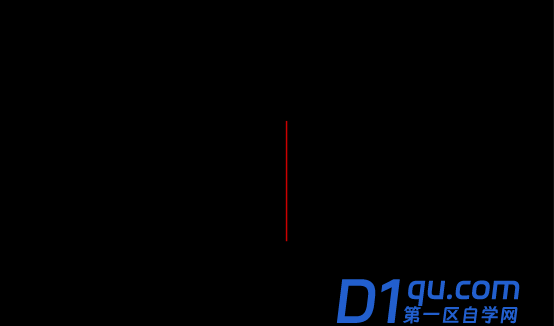
2.然后,点击下方工具栏的【线宽】,打开线宽显示,(如下图红色圈出部分所示)。
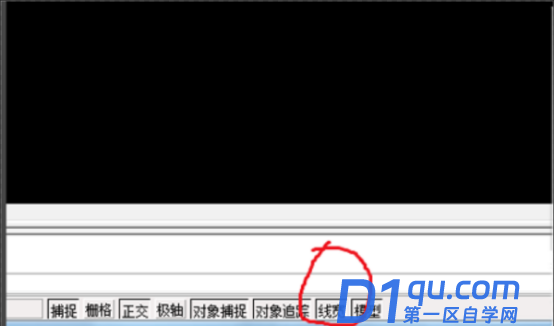
3.接下来,选中线段,点击鼠标【右键】,选择【特性】,(如下图红色圈出部分所示)。
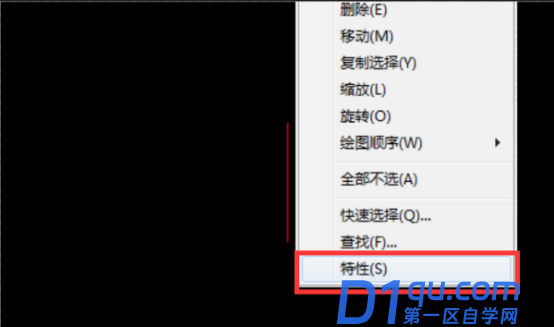
4.最后,在特性对话框中,选择线宽,例如选择0.5mm,那线段则显示宽度为0.5mm,(如下图红色圈出部分所示)。
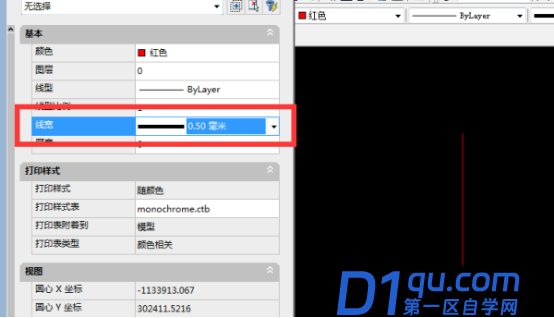
方法二:指令更改法
鼠标选中线段,输入PE回车,W回车,5000回车,5000代表相对宽度,可根据宽度自行调整,以上指令完成后,线就变宽了。
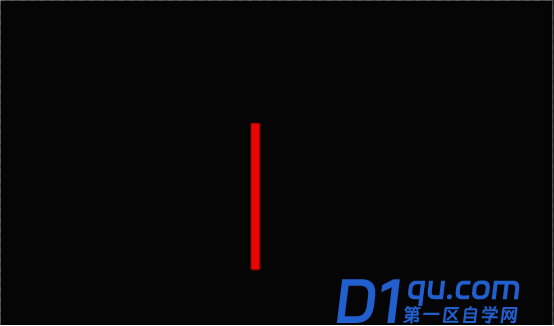
以上的2中操作方法都是cad线条加粗的具体操作步骤,2种方法都可以给线条加粗,小伙伴们按照以上的操作步骤按步就班的的进行操作就可以成功的实现了。但是想熟练的掌握这个操作步骤,还是希望大家可以在课下多尝试操作几次,这样才可以掌握的更牢固。最后,希望以上的操作步骤对你有所帮助!




